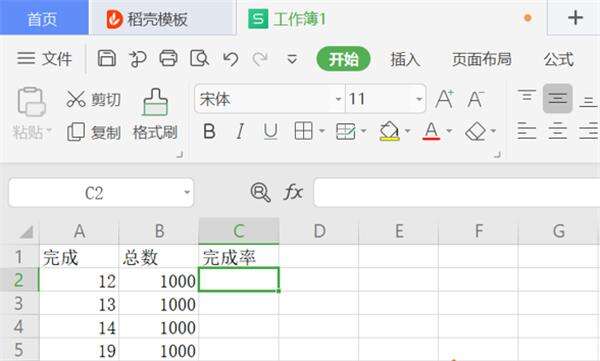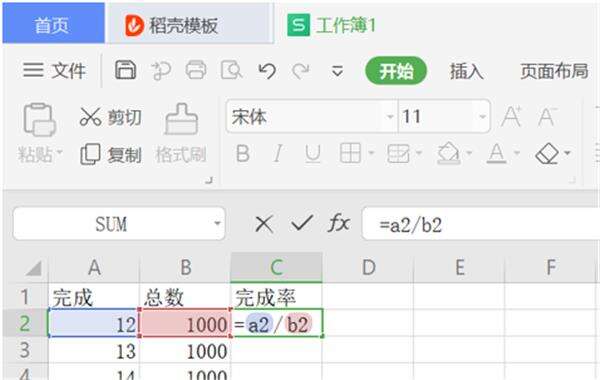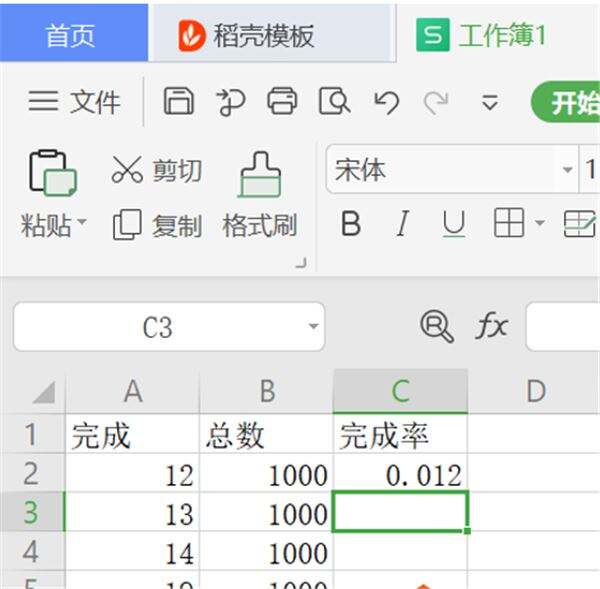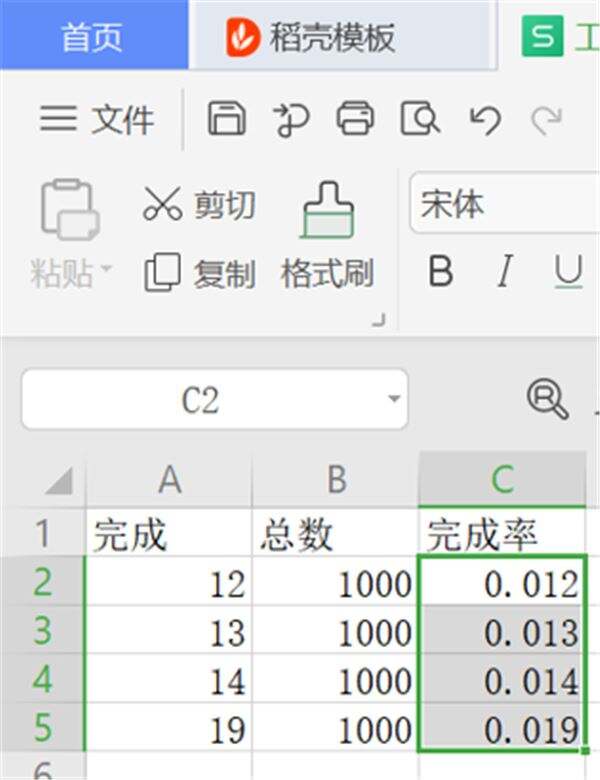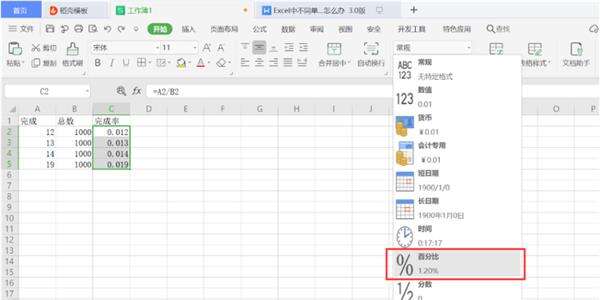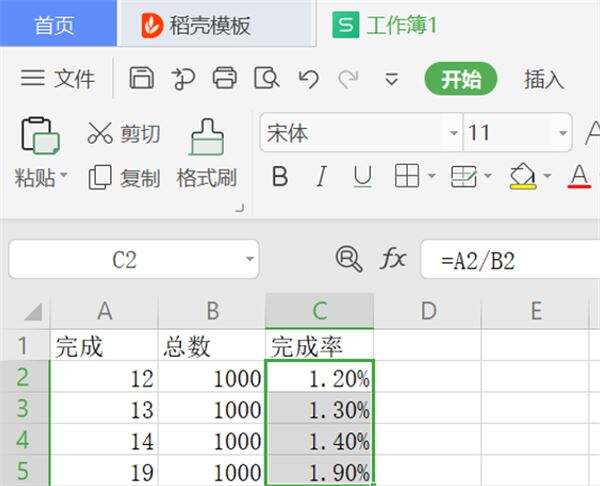使用WPS怎么设置Excel完成率公式?
办公教程导读
收集整理了【使用WPS怎么设置Excel完成率公式?】办公软件教程,小编现在分享给大家,供广大互联网技能从业者学习和参考。文章包含219字,纯文字阅读大概需要1分钟。
办公教程内容图文
在完成率中输入公式=完成数量/总数,也即=a2/b2(千万不要忘记等号哦),如下图所示:
输入公式后,按回车键(enter)即可得到完成率,如图:
点击左键下拉,即可批量计算完成率,如图:
在菜单栏中左键点击“常规”右边的小箭头,在出来的所有选项中左键单击选择“百分比”,如图:
松开左键,即可得到百分数形式的完成率,格式就美观正规很多了,如图:
以上是为您收集整理的【使用WPS怎么设置Excel完成率公式?】办公软件教程的全部内容,希望文章能够帮你了解办公软件教程使用WPS怎么设置Excel完成率公式?。
如果觉得办公软件教程内容还不错,欢迎将网站推荐给好友。